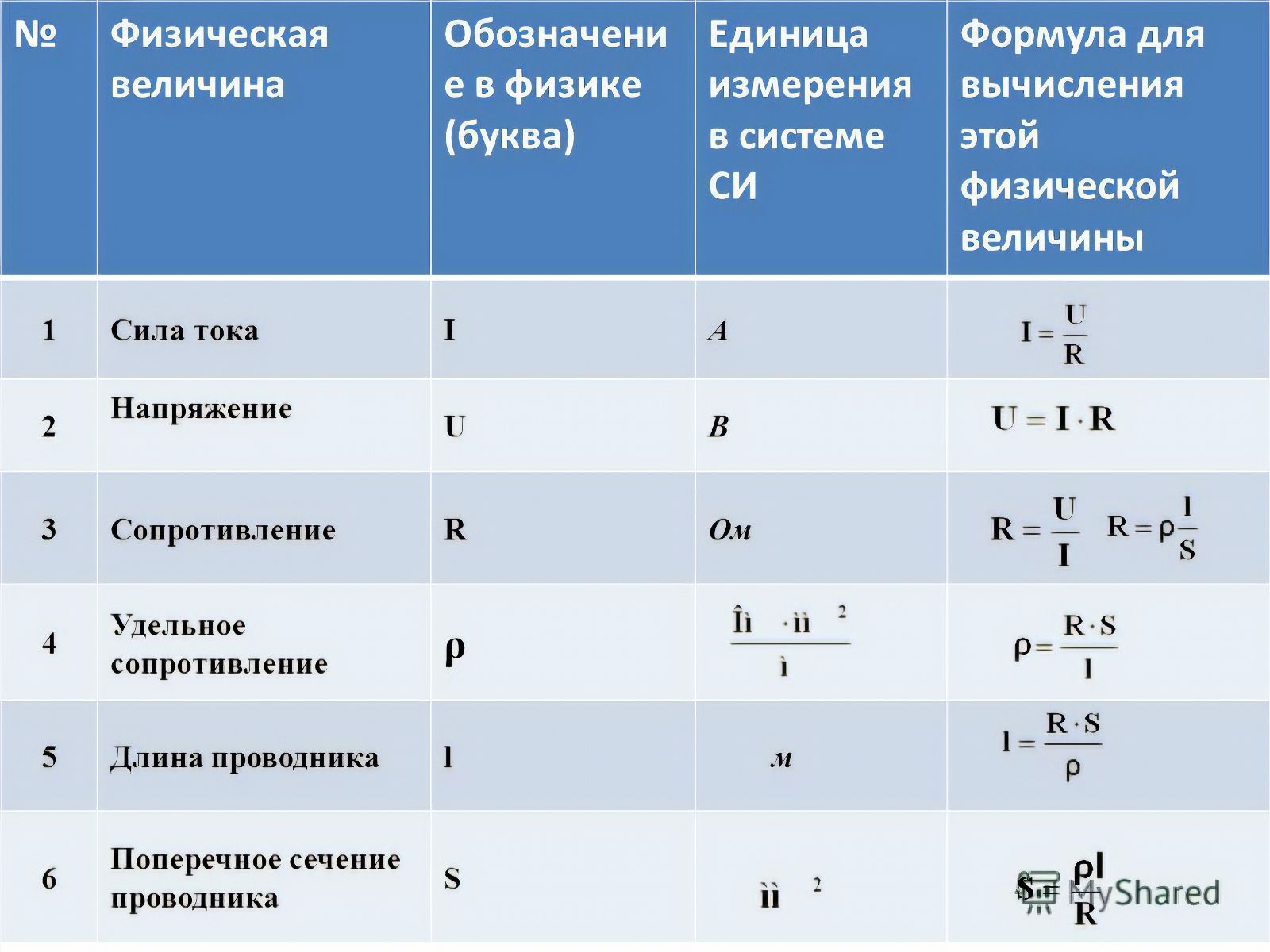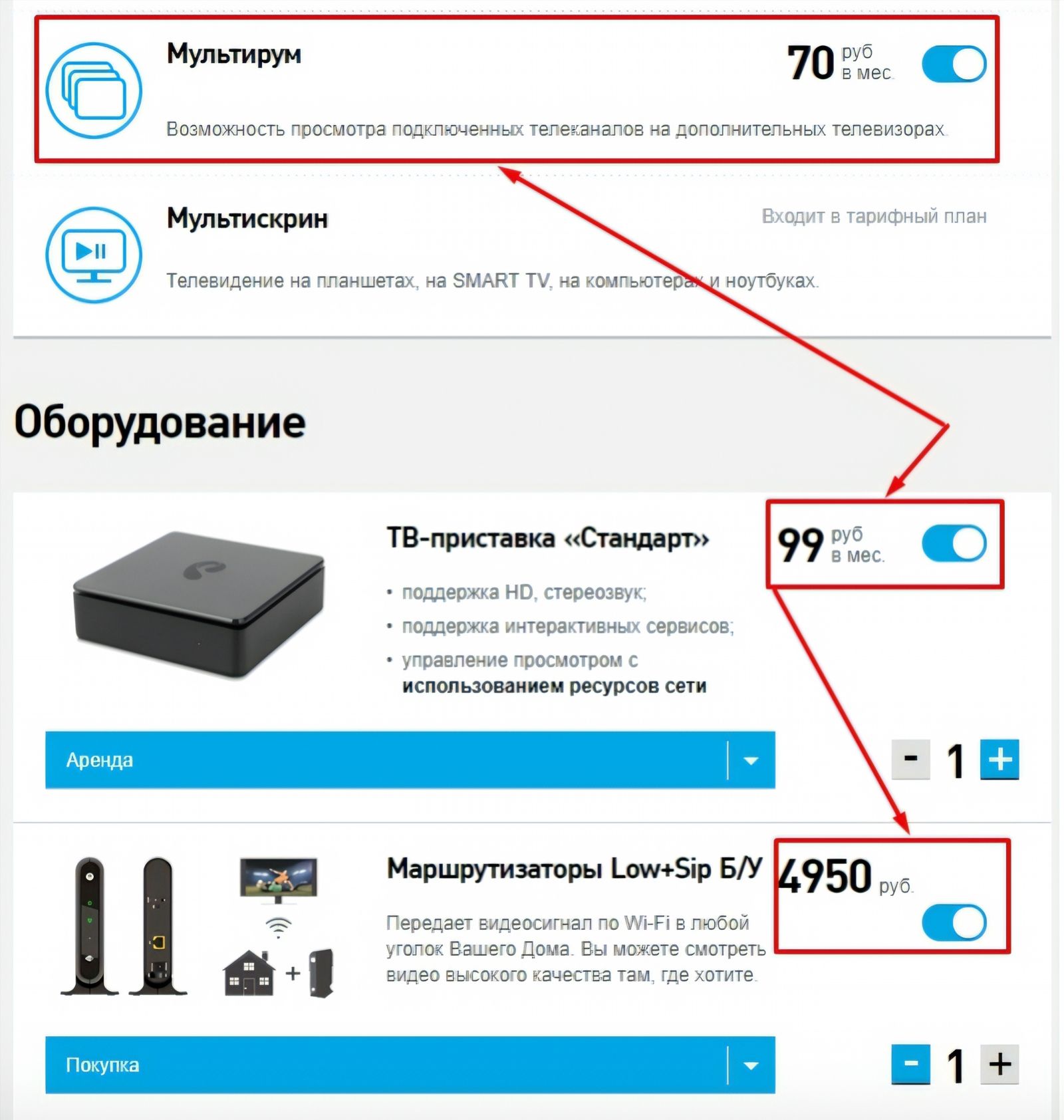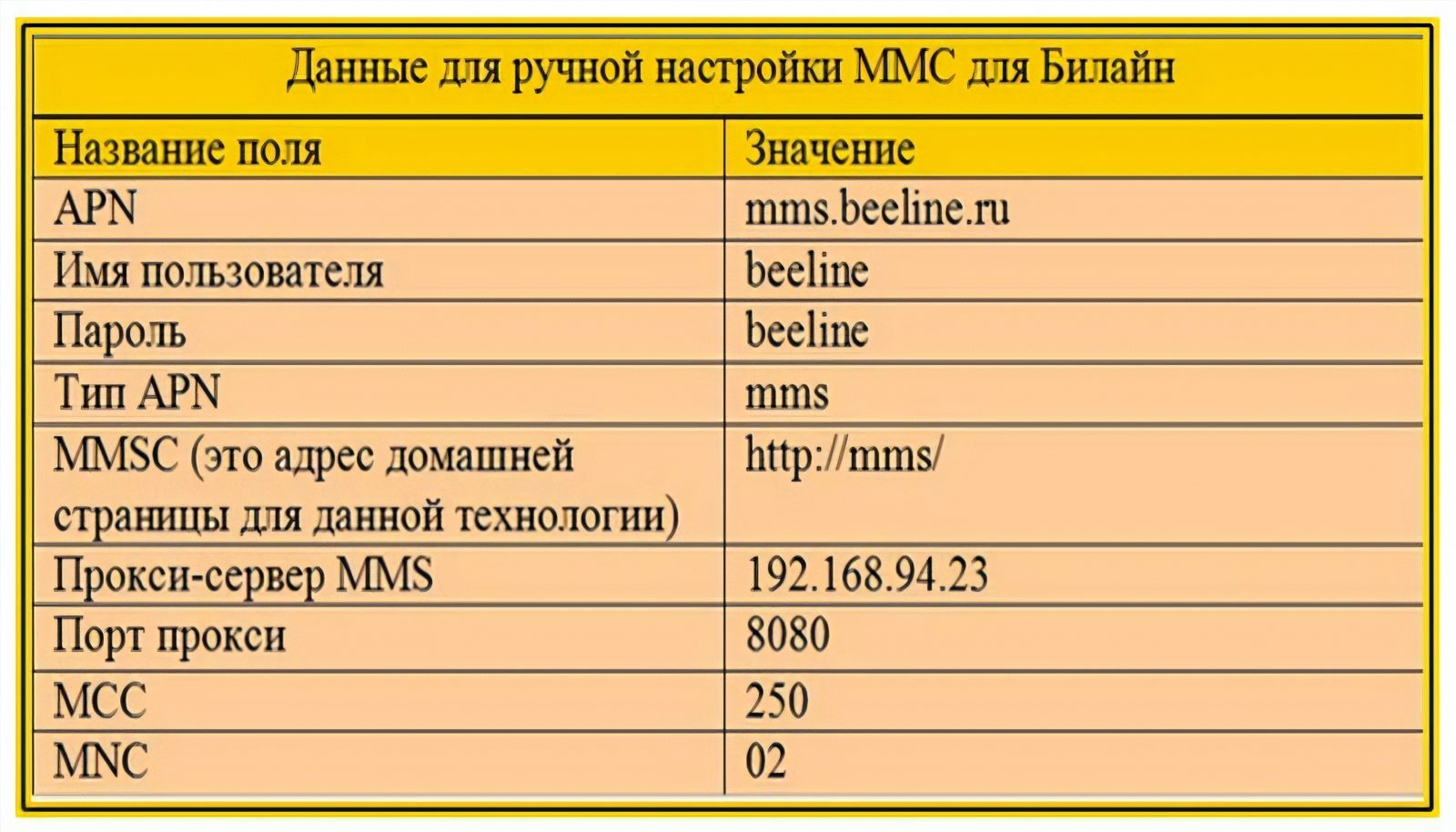Коммуникабельному современному человеку уже не обойтись без скоростного мобильного интернета. Операторы мобильных сетей предлагают способы получения доступа к сети абсолютно новых технологий через разные мобильные устройства – телефон, мобильный модем или роутер. Наш рассказ посвящен теме, как подключить 4G на Билайне для использования интернета на этих устройствах.
Немного о новой сетке мобильных сетей
Качество, еще раз качество и высочайшая скорость заложена в принципе нового типа сети 4G интернет. Данные передаются со скоростью до 10 Мб за секунду. Ранее о таком можно было только мечтать. Подобная скорость была только у сетей кабельного интернета и Wi-Fi, но у мобильного способа скорость была намного скромнее.
Чтобы понять, что это такое, давайте проанализируем возможность других технологий, например, 2G. Загрузка любой, даже самой простенькой страницы, занимала около 50 секунд. Следующая технология 3G ускоряла этот процесс до 1 сек., а использование последнего слова в технологии позволяет открывать любую страницу практически сразу.
Чтобы полностью насладиться просмотром фильма, потребуется всего 7 мин., а любимое музыкальное произведение загрузится всего через 2 мин. О таком мечтали многие, и вот наконец-то это свершилось. Клиентам оператора Билайн доступно подключение к современной и технологически совершенной сети разными способами.
Особенность подключения 4G-сети Билайн на телефоне
Чтобы иметь возможность пользоваться высокоскоростными параметрами передачи/приема данных на телефоне, следует либо приобрести современное устройство с поддержкой новых технологий, либо подключаться через приобретение USIM-карты со встроенной поддержкой нового формата вещания. Кроме того, услуга уже доступна на линейках тарифов «Все» и опциях «Хайвей». Оператор автоматически переключит устройство на новую технологию мобильных сетей, если оно поддерживает её.
Если у вас старое мобильное устройство, которое не поддерживает технологию передачи данных 4G, то нужно приобрести более современный аппарат. Офисы продаж компании Билайн и сети других магазинов электроники предлагают различные модели, в том числе и вполне бюджетные варианты, которые принимают современные сигналы в хорошем качестве. Также при покупке новой симки, которая поддерживает работу в сетях нового поколения, оператор предложит оставить за вами тот же номер, что был у вас ранее, но вы уже будете пользоваться устройством совсем по-новому и на новых скоростях!
Процедура настройки на мобильном телефоне
Принимать сигналы 4G можно уже в 20 российских регионах. Как правило, сразу же после обнаружения устройства, оператор высылает автоматические настройки, но если этого не произошло, то можно сделать это вручную из меню главных настроек.
В случае получения автоматических настроек, абоненту нужно только активировать их и телефон будет работать в новой сети.
В случае введения ручных настроек, пользователю необходимы следующие данные:
- Имя сети: Beeline Internet
- APN: internet.beeline.ru
- Имя пользователя: beeline
- Пароль: beeline
- Тип аутентификации: PAP
- Тип APN: default
- Протокол APN: IPv4
После внесения этих настроек, на телефоне необходимо включить «Агрегацию каналов» и выбрать тип сети 4G.
На некоторых устройствах нужно зайти в «Настройки», выбрать пункт «SIM-карты и сети», и в списке меню найти раздел «Режим сети», в котором выбрать 4G.
С высокоскоростным интернетом раскрываются новые возможности – можно участвовать в любых онлайн играх, организовывать конференции, пользоваться скайпом и видеть своих друзей в режиме онлайн, а также пользоваться услугами облачных хранилищ.
Использование 4G на модемах и роутерах Билайн
Для дома и компаний предлагаются модемы и Wi-Fi роутеры, они уже настроены на прием современного уровня сигналов.
Рассмотрим процедуру настройки на модеме:
- Подберите выгодный для вас тарифный план, приобретите симку.
- Осмотрите поставляемую в комплекте симку, откройте у модема заднюю крышку устройства.
- Вставьте карту в специально отведенный под нее слот, верните крышку на место.
- У модема есть крышка, которая скрывает подключаемую к компьютеру часть, снимите ее.
- Соедините модем с компьютером через usb вход.
- Запуститься специальная программа установки модема в системе.
- Выберите язык интерфейса, соглашайтесь с условиями поставщика, и запустится инсталляция программы.
- По окончанию нажмите на кнопку «Готово», чтобы выйти из программы установки.
- На экране компьютера будет установлен ярлык модема, при первом же вызове открывается стартовое окно с самым различным набором функций, в том числе и подключение к сети 4G.
- После этого следует зарегистрироваться в сети. Нужно перейти на вкладку мобильного интернета.
- Кликните на опцию «Регистрация», на экране будет выведен список обязательных вопросов, на которые следует ответить пользователю.
- В поле «Сотовый номер», укажите номер симки, затем вам будет выслан пароль для входа в пункте «Сообщения».
- После этого войдите в интерфейс, согласитесь с условиями договора обслуживания, подберите для себя нужный тарифный план.
- После ввода всех данных система будет их проверять и через некоторое время на экране появится надпись «Готово», что может означать, что вы подключены к скоростному интернету.
Аналогичным способом подключается и фирменный роутер Билайн, также с загрузкой программного обеспечения. Правда, через роутер можно раздавать интернет на другие устройства, также с высокоскоростными параметрами! Просто откройте интерфейс, войдите на страницу и введите пароль входа, а на компьютере следует указать пароль сети (указан на упаковке устройства) в настройках интернет соединения.
Читайте далее: